Ansluta en parkopplad dator (Windows 10)
Kontrollera följande innan du börjar:
- Beroende på datorn ska den inbyggda BLUETOOTH-adaptern vara påslagen. Information om huruvida det finns en BLUETOOTH-adapter och hur du slår på den finns i bruksanvisningen till datorn.
- Aktivera datorn från viloläge.
- Slå på headsetet.
Håll
 -knappen intryckt i cirka två sekunder.
-knappen intryckt i cirka två sekunder.
Kontrollera att indikatorn (blå) blinkar när du släpper upp knappen. Meddelandet ”Power on” (Påslagning) avges från röstguiden.
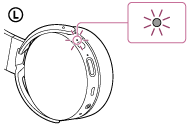
När headsetet slås på och automatiskt ansluts till den senast anslutna enheten, avges meddelandet ”BLUETOOTH connected” (BLUETOOTH anslutet) från röstguiden.
Kontrollera på datorn att anslutningen är upprättad. Fortsätt annars till steg 3.
Om datorn är ansluten till den senast anslutna BLUETOOTH-enheten, ska du koppla från den och fortsätta till nästa steg.
- Välj headsetet med hjälp av datorn.
- Högerklicka på volymikonen i verktygsfältet i Windows och klicka på [Playback devices].
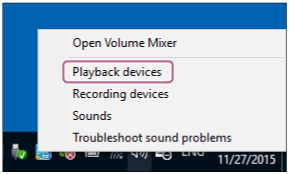
- Högerklicka på [MDR-XB950B1].
Om [MDR-XB950B1] inte visas, ska du högerklicka på skärmen [Sound] och välja [Show Disabled Devices].
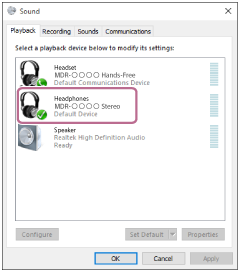
- Klicka på [Connect].

Anslutningen upprättas.
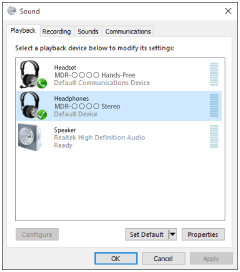
- Högerklicka på volymikonen i verktygsfältet i Windows och klicka på [Playback devices].
Tips
- Proceduren ovan är ett exempel. Mer information finns i bruksanvisningen till datorn.
- Om datorn var ansluten till headsetet senast det användes, sker en HFP/HSP-anslutning när du slår på headsetet. Medan headsetet är påslaget, kan du upprätta en A2DP-anslutning (musikuppspelning) genom att trycka på
 -knappen.
-knappen.
Obs!
- Om den senast anslutna BLUETOOTH-enheten är placerad nära headsetet kan du ansluta headsetet automatiskt till enheten genom att bara slå på headsetet. I det här fallet ska du avaktivera BLUETOOTH-funktionen på BLUETOOTH-enheten eller stänga av strömmen.
- Om du inte kan ansluta din BLUETOOTH-enhet till headsetet ska du avaktivera parkoppling på BLUETOOTH-enheten och försöka parkoppla igen. Mer information finns i bruksanvisningen till BLUETOOTH-enheten.